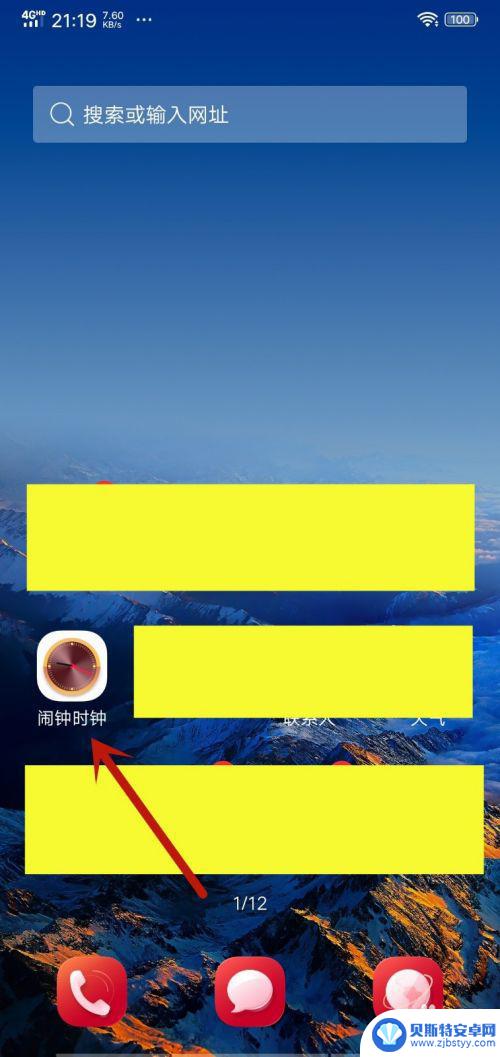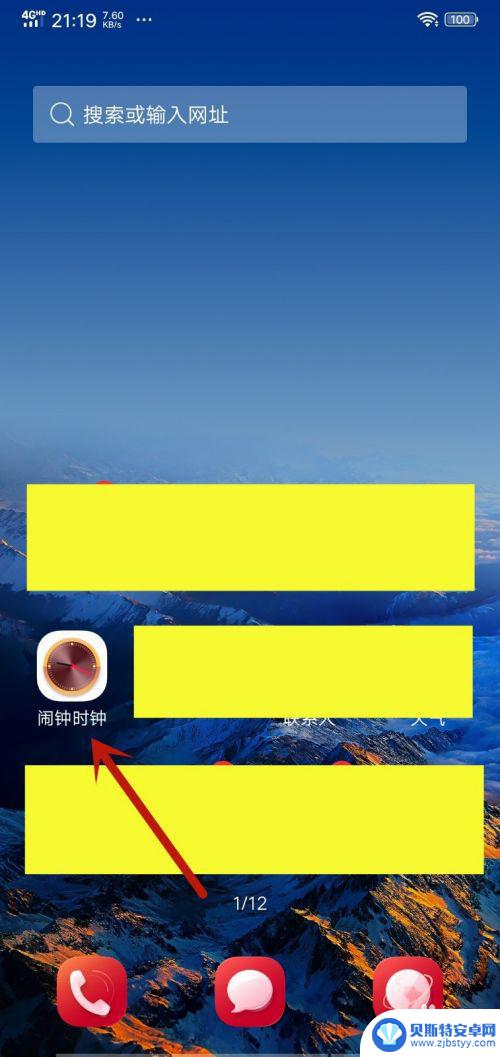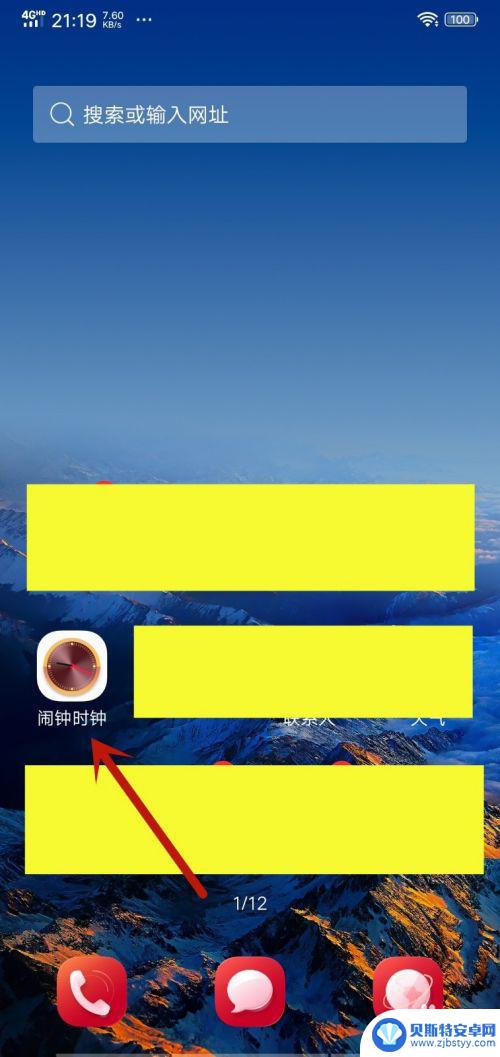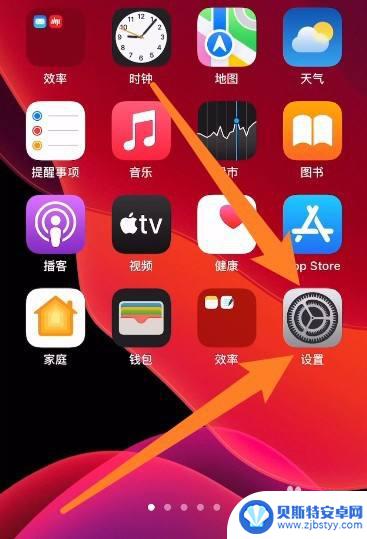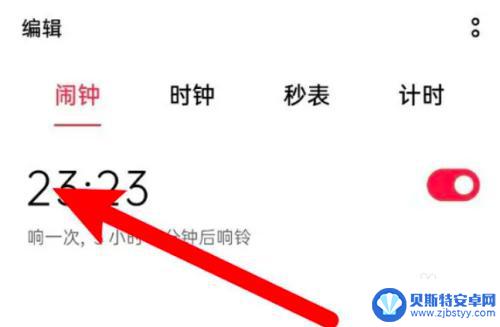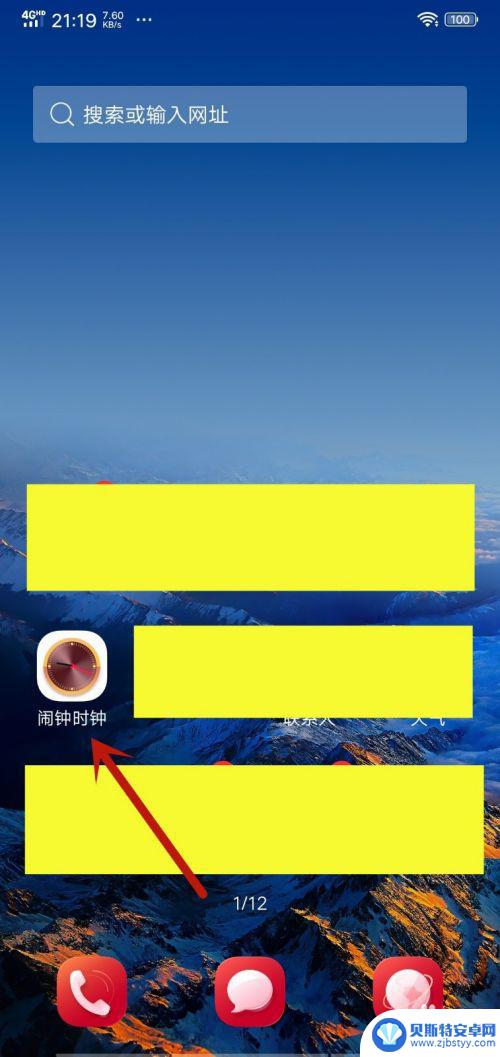苹果手机怎么设置闹钟的铃声 苹果设备闹钟铃声设置教程
苹果手机作为一款功能强大的智能设备,除了常见的通话、短信、上网等功能外,还拥有丰富多样的闹钟设置,在忙碌的生活中,闹钟的铃声成为我们每天起床、提醒工作任务和约会等重要时刻的必备功能。苹果手机如何设置闹钟的铃声呢?下面将为大家详细介绍苹果设备闹钟铃声设置的教程。通过简单的操作,您可以根据个人偏好选择喜欢的铃声,让每天的起床变得更加愉悦和轻松。让我们一起来了解吧!
苹果设备闹钟铃声设置教程
具体步骤:
1.首先打开手机,然后在系统的界面找到时钟的app图标,然后点击进入,如图所示:
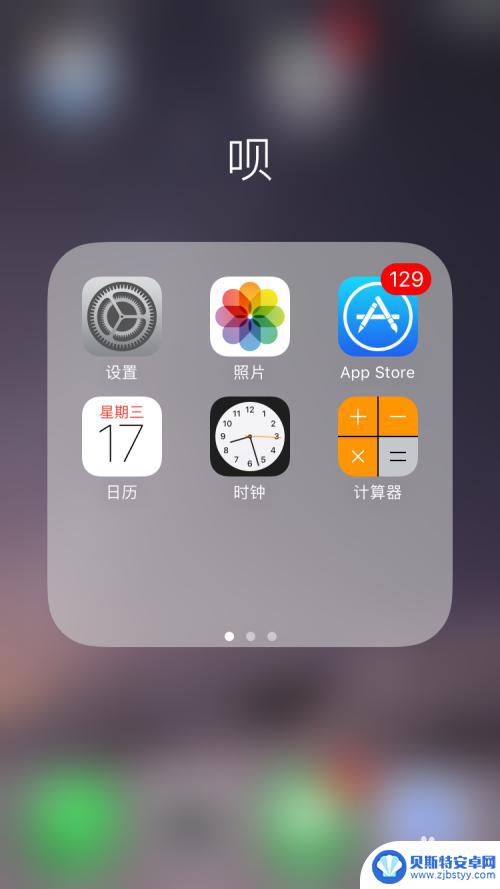
2.点击进入时钟的设置界面,在最下边几个选项中,选择闹钟选项,然后点击进入,如图所示:
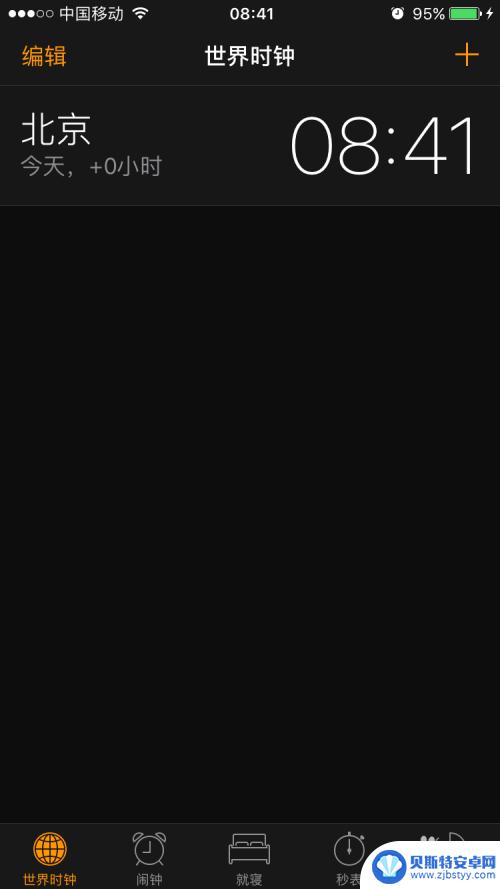
3.接下来就进入到了闹钟时间的设置界面,这里就可以添加设置闹铃的时间,点击左上角的编辑选项,点击进入,如图所示:

4.接下来就进入到闹钟时间的编辑界面,所有闹钟时间前面都有个减号的图标。在右侧都会有一个向右的箭头标识,选择其中一个闹钟时间,点击进入,如图所示:

5.接下里进入到单个闹钟时间的设置界面,这里可以更改闹钟时间。也可以更改铃声,在最下边选项中找到铃声选项,点击进入,如图所示:
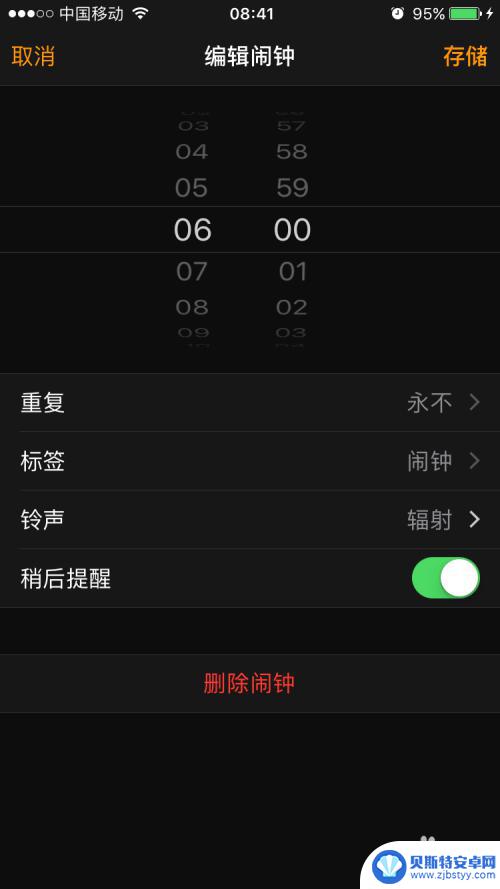
6.接下来就进入到铃声的选择界面,这里有默认的铃声。也有自定义铃声,也可以添加手机里的歌曲,选择其中一个喜欢的,点击对应的铃声前面就会有个对勾,表示选择铃声成功。
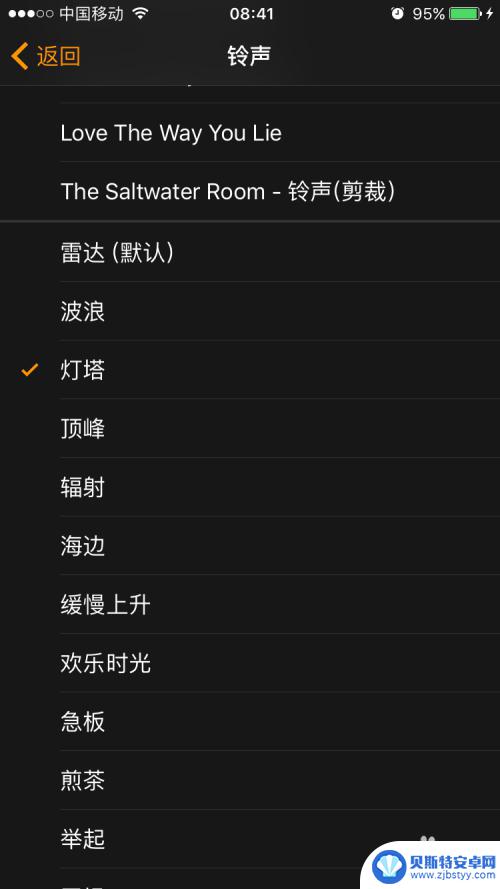
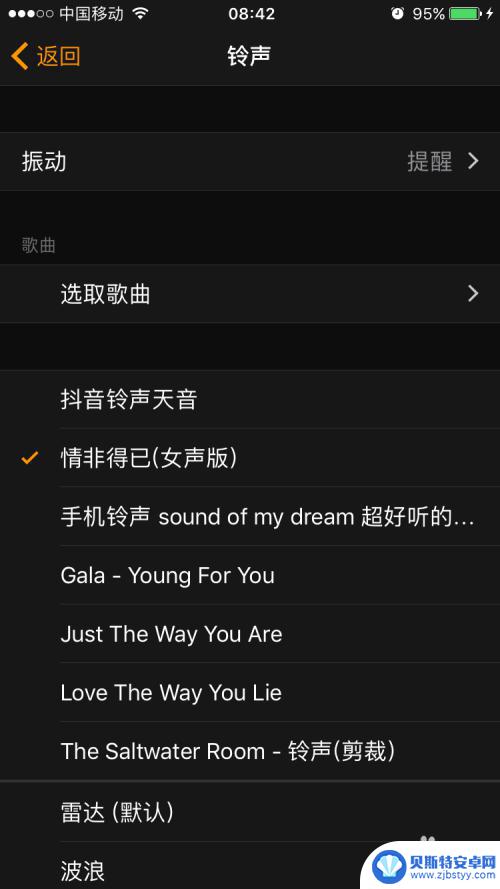
7.选择好铃声之后,点击左上角的返回,然后回到编辑闹钟时间的界面,点击右上角的存储,这个时候铃声就设置成功了。
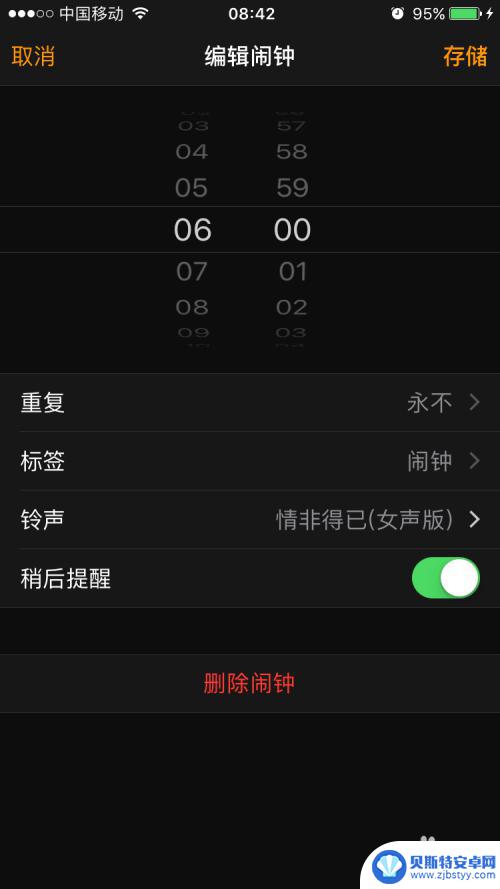
以上就是苹果手机如何设置闹钟铃声的全部内容,如果您需要,可以按照以上步骤进行操作,希望对大家有所帮助。
相关教程
-
怎么调闹钟的闹铃手机 手机闹钟铃声设置教程
在日常生活中,闹钟手机已经成为我们生活中不可或缺的一部分,有时候我们可能会遇到一些困扰,比如不知道怎么调整闹钟的铃声或者设置闹钟的时间。调整闹钟的铃声和设置闹钟的时间并不难,只...
-
手机闹铃声音怎么设置 怎么在手机上设置闹钟铃声
手机闹铃声音是我们日常生活中必不可少的功能之一,它能够准时提醒我们各种重要的事项,如起床、上课、开会等,如何在手机上设置自己喜欢的闹钟铃声呢?设置手机闹钟铃声非常简单,只需打开...
-
怎样给手机闹钟换铃声 手机闹钟铃声设置方法
手机的闹钟铃声是我们起床、提醒和管理时间的重要工具,随着时间的推移,我们可能会对手机闹钟的铃声感到厌倦,希望换一种新的铃声来提醒自己。怎样给手机闹钟换铃声呢?手机闹钟铃声的设置...
-
iphone闹钟设置震动不响铃 苹果闹钟设置振动不响铃方法
iphone闹钟设置震动不响铃,现代人的生活节奏越来越快,闹钟成为我们每天起床的必备工具,有时候我们可能会遇到一个令人困扰的问题,就是iPhone闹钟设置为震动模式却没有铃声。...
-
op手机闹钟铃声怎么设置 oppo手机闹钟如何设置铃声
op手机闹钟铃声怎么设置,随着生活节奏的加快,手机闹钟成为了许多人每天必备的功能之一,而OPPO手机作为一款备受欢迎的品牌,其闹钟设置功能也备受用户关注。如何设置OPPO手机的...
-
手机时钟怎么设置闹钟铃声 手机闹钟铃声设置教程
现代人的生活离不开手机,其中手机的闹钟功能更是我们日常生活中必不可少的一部分,而如何设置手机的闹钟铃声,让我们能够在清晨被愉快的音乐唤醒,或者在工作中提醒自己重要的事情,成为了...
-
手机能否充值etc 手机ETC充值方法
手机已经成为人们日常生活中不可或缺的一部分,随着手机功能的不断升级,手机ETC充值也成为了人们关注的焦点之一。通过手机能否充值ETC,方便快捷地为车辆进行ETC充值已经成为了许...
-
手机编辑完保存的文件在哪能找到呢 手机里怎么找到文档
手机编辑完保存的文件通常会存储在手机的文件管理器中,用户可以通过文件管理器或者各种应用程序的文档或文件选项来查找,在手机上找到文档的方法取决于用户的手机型号和操作系统版本,一般...
-
手机如何查看es文件 手机ES文件浏览器访问电脑共享文件教程
在现代社会手机已经成为人们生活中不可或缺的重要工具之一,而如何在手机上查看ES文件,使用ES文件浏览器访问电脑共享文件,则是许多人经常面临的问题。通过本教程,我们将为大家详细介...
-
手机如何使用表格查找姓名 手机如何快速查找Excel表格中的信息
在日常生活和工作中,我们经常需要查找表格中的特定信息,而手机作为我们随身携带的工具,也可以帮助我们实现这一目的,通过使用手机上的表格应用程序,我们可以快速、方便地查找需要的信息...